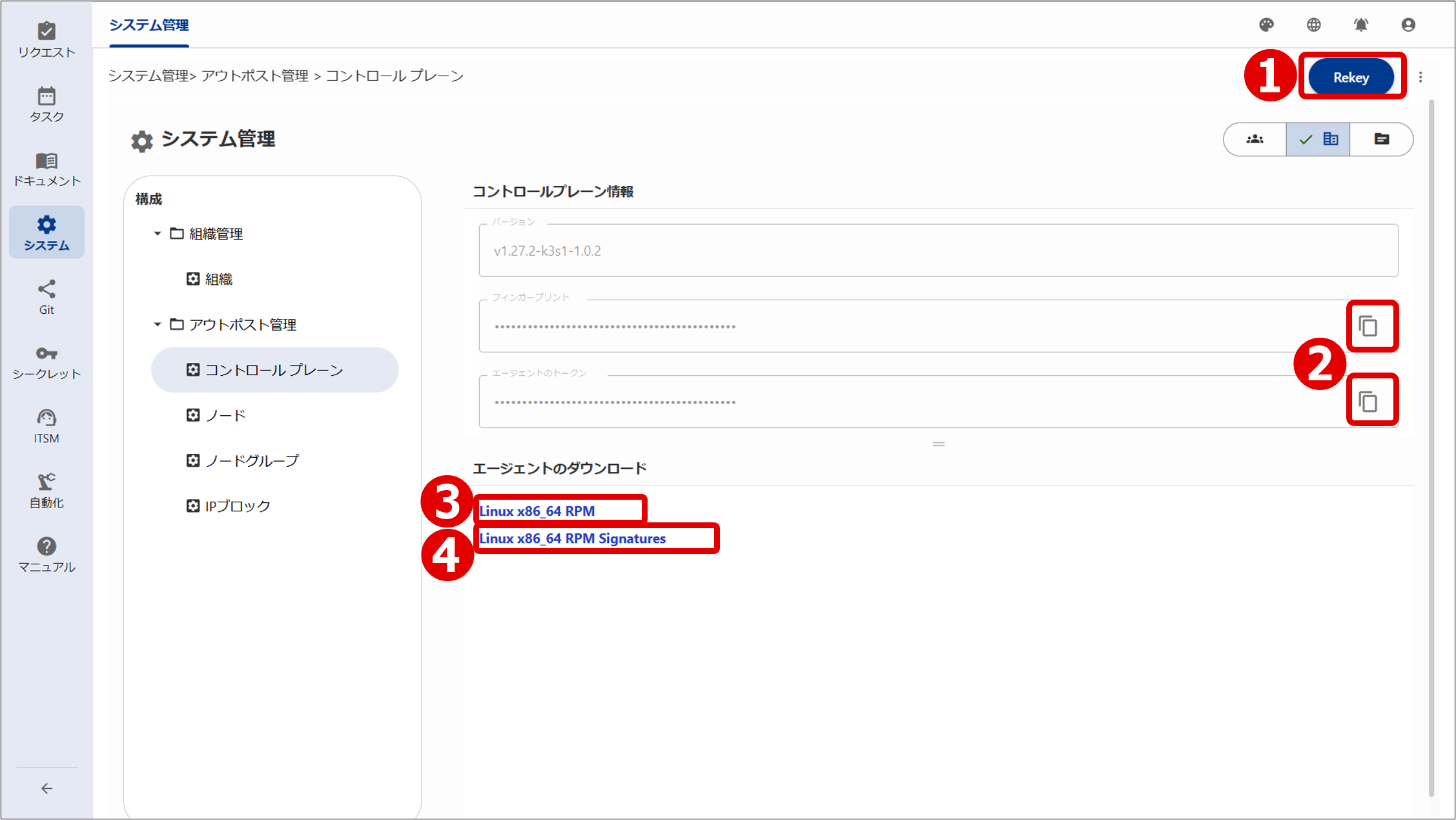3.4.4 アウトポスト管理
アウトポスト管理では、中継サーバの設定、管理を行います。これにより、自動化アプリケーション(AWX)のジョブを中継サーバから実行できるようになります。アウトポスト管理の操作を行うには、Primitiveロールの「automation_manager」が付与されている必要があります。ロールについての詳細は「ロール」、「Ops I上のロールとサポート機能の対応関係」を参照してください。
選択ボタンで「組織管理」を選択すると、ナビゲーションエリアにアウトポスト管理が表示されます。
アウトポスト管理画面は、コントロールプレーン画面、ノード画面、ノードグループ画面、IPブロック画面で構成されます。
| 画面 | 説明 |
|---|---|
| コントロールプレーン画面 | コントロールプレーン情報の取得、更新、エージェントのダウンロードを行います。 |
| ノード画面 | ノード一覧情報の取得、削除を行います。ノードの削除はエージェントを停止しRPMパッケージをアンインストールしてから行ってください。 ノードの作成については、「アウトポスト設定の流れ」を、削除については「ノードの削除」を参照してください。 |
| ノードグループ画面 | ノードグループの作成、削除、編集を行います。 |
| IPブロック画面 | IPブロックの作成、削除、編集を行います。 |
コントロールプレーン、ノード、ノードグループ、IPブロックについては「中継サーバの設定」を参照してください。
ここでは次の項目について説明します。
(1) コントロールプレーン管理
コントロールプレーン管理を行うには、ナビゲーションエリアでアウトポスト管理/コントロールプレーンを選択します。
コントロールプレーン情報に表示されるフィンガープリント、エージェントトークンは中継サーバの設定で必要になります。コントロールプレーン情報はRekeyボタンで再発行できます。再発行を行うと構築済、接続済のノードはOps Iに接続できなくなります。Rekeyを行った場合は再度中継サーバの設定を行いノードの再構築をしてください。
中継サーバの設定に必要なRPMパッケージはエージェントのダウンロードから入手できます。
| 項目 | 必須 | 説明 |
|---|---|---|
| バージョン | Yes | コントロールプレーンのバージョン |
| フィンガープリント | Yes | アウトポストコンポーネントのフィンガープリント |
| エージェントトークン | Yes | アウトポストコンポーネントのエージェントトークン |
| 項目 | 説明 | |
|---|---|---|
| ① | Rekey | フィンガープリント、エージェントのトークンの再発行を行います。 Rekeyボタンをクリックすると、確認ダイアログが表示されます。チェックボックスをチェックしOKボタンをクリックすると、古い情報が削除され再発行が行われます。 |
| ② | コピーボタン | フィンガープリント、エージェントのトークンのコピーを行います。 |
| ③ | Linux x86_64 RPM | RPMパッケージのダウンロードを行います。 |
| ④ | Linux x86_64 RPM Signature | RPMパッケージSignatureのダウンロードを行います。 |
(2)ノード管理
ノード管理を行うには、ナビゲーションエリアでアウトポスト管理/ノードを選択します。
ノード一覧画面には、登録されているノード名が一覧で表示されます。ノード一覧画面の操作ボタンの種類を以下に示します。
| 項目 | 説明 |
|---|---|
| 削除 | ノードの削除を行います。 チェックボックスが選択されていない場合は非活性となります。 ノードを削除する前に、エージェントをアンインストールする必要があります。詳細は「ノードの削除」を参照してください。 |
ノードを追加する際は、中継サーバの設定で追加します。中継サーバの設定については「中継サーバの設定」を参照してください。
登録されているノードの情報を参照、編集する場合は、ノード一覧に表示されているノード名のリンクをクリックすることで、ノード詳細画面から操作できます。
ノード詳細画面では、ノードが割り当てられたノードグループが表示されます。ノード詳細画面の表示内容と操作ボタンの種類を以下に示します。
| 項目 | 必須 | 説明 |
|---|---|---|
| 名前 | Yes | ノード名: 中継サーバの設定で設定します。中継サーバの設定については「中継サーバの設定」を参照してください。 |
| ステータス | Yes | ノードの使用が可能かどうかを表示 |
| 登録日時 | Yes | 登録された日時 |
| バージョン | Yes | コントロールプレーンのバージョンを表示 |
| 項目 | 説明 |
|---|---|
| 編集 | ノードの編集を行います。 編集ボタンをクリックすると関連するリソースの編集ボタンが表示されます。 関連するリソースの編集ボタンをクリックするとノードグループ割り当て画面が開き、ノードグループを設定することができます。 1つのノードに割り当てられるノードグループは最大10個です。また、ノードにノードグループを割り当てることでノードグループの情報も更新されます。ノードグループの制限を超えないように注意してください。 |
| 削除 | ノードの削除を行います。 ノードを削除する前に、エージェントをアンインストールする必要があります。詳細は「ノードの削除」を参照してください。 |
(3)ノードグループ管理
ノードグループ管理を行うには、ナビゲーションエリアでアウトポスト管理/ノードグループを選択します。ノードグループ一覧画面の操作ボタンの種類を以下に示します。
| 項目 | 説明 |
|---|---|
| 追加 | ノードグループの追加を行います。 チェックボックスが選択されている場合は非活性となります。 |
| 削除 | ノードグループの削除を行います。 チェックボックスが選択されていない場合は非活性となります。 |
ノードグループを追加する際は追加ボタンをクリックします。追加ボタンをクリックすると、ノードグループ追加画面が表示されます。ノードグループ追加画面の表示内容と操作ボタンの種類を以下に示します。
| 項目 | 必須 | 説明 |
|---|---|---|
| 名前 | Yes | ノードグループ名 |
| 詳細 | No | 自由記載欄 |
| 項目 | 説明 |
|---|---|
| 保存 | 入力したノードグループ情報を保存します。 必須項目が入力されていない場合は非活性となります。 |
| キャンセル | ノードグループ情報を登録せずに破棄します。 |
登録されているノードグループの情報を参照、編集する場合は、ノードグループ一覧に表示されているノードグループ名のリンクをクリックすることで、ノードグループ詳細画面から操作できます。
ノードグループ詳細画面では、ノードグループ情報と関連するリソースが表示されます。ノードグループ詳細画面の表示内容と操作ボタンの種類を以下に示します。
| 項目 | 必須 | 説明 |
|---|---|---|
| ID | Yes | ノードグループのID: ノードグループ追加時に自動的生成されます。ノードグループを再作成する場合、名前が同一でもIDは変更されます。 ノードグループIDは中継サーバを使用する際に、AWXのジョブテンプレートのインスタンスグループの設定で必要になります。中継サーバの使用手順の詳細については「中継サーバ使用手順」を参照してください。 |
| 名前 | Yes | ノードグループの名前: ノードグループ追加時に設定します。 |
| 詳細 | No | 自由記載欄 |
| 項目 | 説明 |
|---|---|
| 編集 | ノードグループの編集を行います。 編集ボタンをクリックすると関連するリソースの編集ボタンが表示されます。 関連するリソースの編集ボタンをクリックするとノード割り当て画面、またはIPブロック割り当て画面が開き、ノードとIDブロックを設定することができます。 1つのノードグループに対して割り当てられるノード、IPブロックはそれぞれ最大10個です。また、ノードグループにノード、またはIPブロックを割り当てることでノード、またはIPブロックの情報も更新されます。ノード、またはIPブロックの制限を超えないように注意してください。 |
| 削除 | ノードグループの削除を行います。 |
(4)IPブロック管理
IPブロック管理を行うには、ナビゲーションエリアでアウトポスト管理/IPブロックを選択します。IPブロック一覧画面の操作ボタンの種類を以下に示します。
| 項目 | 説明 |
|---|---|
| 追加 | IPブロックの追加を行います。 チェックボックスが選択されている場合は非活性となります。 |
| 削除 | IPブロックの削除を行います。 チェックボックスが選択されていない場合は非活性となります。 |
IPブロックを追加する際は追加ボタンをクリックします。追加ボタンをクリックすると、IPブロック追加画面が表示されます。登録されているIPブロックの情報を参照、編集する場合は、IPブロック一覧に表示されているIPブロック名のリンクをクリックすることで、IPブロック詳細画面から操作できます。IPブロック追加画面の表示内容と操作ボタンの種類を以下に示します。
| 項目 | 必須 | 説明 |
|---|---|---|
| 名前 | Yes | IPブロック名 |
| CIDR | Yes | IPブロックのIPアドレスの範囲: CIDR表記で記載してください。 |
| 例外 | No | 指定したCIDRで例外的に使用できないIPアドレス: 最大100個まで指定可能です。 |
| 詳細 | No | 自由記載欄 |
| 項目 | 説明 |
|---|---|
| 保存 | 入力したIPブロック情報を保存します。 必須項目が入力されていない場合は非活性となります。 |
| キャンセル | IPブロック情報を登録せずに破棄します。 |
IPブロック詳細画面では、IPブロック情報と関連リソースが表示されます。IPブロック詳細画面の表示内容と操作ボタンの種類を以下に示します。
| 項目 | 必須 | 説明 |
|---|---|---|
| ID | Yes | IPブロックのID: IPブロック追加時に自動的生成されます。IPブロックを再作成する場合、名前が同一でもIDは変更されます。 |
| 名前 | Yes | IPブロックの名前: IPブロック追加時に設定します。 |
| CIDR | Yes | IPブロックのIPアドレスの範囲 |
| 例外 | No | 指定したCIDRで例外的に使用できないIPアドレス: 最大100個まで指定可能です。 |
| 詳細 | No | 自由記載欄 |
| 項目 | 説明 |
|---|---|
| 編集 | IPブロックの編集を行います。 編集ボタンをクリックすると関連するリソースの編集ボタンが表示されます。 関連するリソースの編集ボタンをクリックするとノードグループ割り当て画面が開き、ノードグループを設定することができます。 1つのIPブロックに割り当てられるノードグループは最大10個です。また、IPブロックにノードグループを割り当てることでノードグループの情報も更新されます。ノードグループの制限を超えないように注意してください。 |
| 削除 | IPブロックの削除を行います。 |